Quản trị mạng – Các quản trị viên doanh nghiệp, đặc biệt với những người thân thiện nhất với Windows, có thể không biết rằng các hệ thống Mac OS X Snow Leopard có thể được cấu hình để tạo lên các mạng cục bộ ảo (VLAN). Apple đã cung cấp sự hỗ trợ cho chuẩn IEEE 802.1Q bên trong Mac OS.
Tại sao một quản trị viên doanh nghiệp lại muốn xem xét các VLAN? Sử dụng một VLAN, một mạng vật lý có thể được sử dụng để kết nối đến nhều phòng ban. Mặc dù vậy sự bổ sung của các VLAN dựa trên phần mềm lại cho phép phân đoạn các workstation thành các mạng cục bộ LAN tách biệt hoàn toàn. Với hỗ trợ bởi switch layer-3, các máy trạm workstation sẽ được phân đoạn theo phòng ban. Điều đó có nghĩa rằng các hệ thống bên trong một phòng ban nào đó không thể xâm nhập bừa bãi vào các thông tin trên các máy trạm bên trong các phòng ban khác. Sự bảo mật được trợ giúp ở đây, và các quản trị viên sẽ có được sự kiểm soát mạnh mẽ hơn về việc định tuyến lưu lượng mạng.
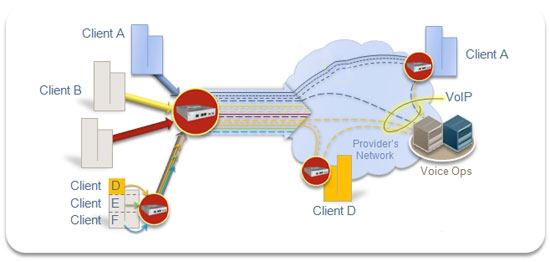
Cấu hình các thiết lập VLAN
Để thực thi một VLAN bên trong Mac OS X, bạn phải biết username và password quản trị viên. Khi có các chứng chỉ quản trị hệ thống trong tay, mở System Preferences và chọn Network trong phần Internet & Wireless. Nếu khóa ở góc trái bên dưới của Network applet bị khóa, kích đúp vào nó, cung cấp username và password quản trị hệ thống và kích OK để kích hoạt các thay đổi.
Khi Network applet được mở và khóa cũng được mở để cho phép thay đổi, hãy chọn location mạng thích hợp (các tùy chọn mặc định là AirPort, Ethernet và FireWire), hoặc có thể tạo một location mới.
Với location mạng đúng được làm nổi bên trong Network preferences applet, tạo một giao diện VLAN bằng cách kích vào biểu tượng thiết bị có trong phần dưới của cửa sổ. Cuộn xuống dưới của cửa sổ pop-up và chọn Manage Virtual Interfaces.
Một cửa sổ mới gồm có hai cột (Interface và BSD Name) sẽ xuất hiện. Kích biểu tượng “+” ở phần dưới của cưa sổ và chọn New VLAN. Nhập vào tên cho VLAN bên trong trường VLAN Name. Chỉ định VLAN Tag (tag phải là một số nguyên nằm trong khoảng 1 đến 4094 và hợp với cấu hình VLAN mạng còn lại). Sau đó bảo đảm giao diện mạng thích hợp được chọn từ menu sổ xuống được cấp, kích Create, sau đó kích Done. VLAN mới sẽ xuất hiện với giao diện mạng khác.
Nếu sau này bạn cần chỉnh sửa các thiết lập VLAN, hãy kích đúp vào VLAN tương ứng từ bên trong các giao diện mạng được liệt kê trong Network preferences console. Khi tất cả các thiết lập VLAN được cấu hình đúng cách, kích nút Apply. Sau đó lưu và kích hoạt các thay đổi.
Các VLAN sẽ cố gắng gia nhập một mạng đang tồn tại bằng cách sử dụng DHCP, mặc định. Nếu bạn cần chỉ định các thiết lập mạng một cách thủ công, hãy đánh dấu VLAN bên trong các giao diện mạng được liệt kê và chọn Manually từ menu sổ xuống Configure IPv4. Sau đó bạn cần cung cấp địa chỉ IP, subnet mask, router, DNS server và các miền tìm kiếm.
 Công nghệ
Công nghệ  AI
AI  Windows
Windows  iPhone
iPhone  Android
Android  Học IT
Học IT  Download
Download  Tiện ích
Tiện ích  Khoa học
Khoa học  Game
Game  Làng CN
Làng CN  Ứng dụng
Ứng dụng 



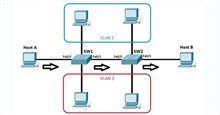


 macOS
macOS 









 Linux
Linux  Đồng hồ thông minh
Đồng hồ thông minh  Chụp ảnh - Quay phim
Chụp ảnh - Quay phim  Thủ thuật SEO
Thủ thuật SEO  Phần cứng
Phần cứng  Kiến thức cơ bản
Kiến thức cơ bản  Lập trình
Lập trình  Dịch vụ công trực tuyến
Dịch vụ công trực tuyến  Dịch vụ nhà mạng
Dịch vụ nhà mạng  Quiz công nghệ
Quiz công nghệ  Microsoft Word 2016
Microsoft Word 2016  Microsoft Word 2013
Microsoft Word 2013  Microsoft Word 2007
Microsoft Word 2007  Microsoft Excel 2019
Microsoft Excel 2019  Microsoft Excel 2016
Microsoft Excel 2016  Microsoft PowerPoint 2019
Microsoft PowerPoint 2019  Google Sheets
Google Sheets  Học Photoshop
Học Photoshop  Lập trình Scratch
Lập trình Scratch  Bootstrap
Bootstrap  Năng suất
Năng suất  Game - Trò chơi
Game - Trò chơi  Hệ thống
Hệ thống  Thiết kế & Đồ họa
Thiết kế & Đồ họa  Internet
Internet  Bảo mật, Antivirus
Bảo mật, Antivirus  Doanh nghiệp
Doanh nghiệp  Ảnh & Video
Ảnh & Video  Giải trí & Âm nhạc
Giải trí & Âm nhạc  Mạng xã hội
Mạng xã hội  Lập trình
Lập trình  Giáo dục - Học tập
Giáo dục - Học tập  Lối sống
Lối sống  Tài chính & Mua sắm
Tài chính & Mua sắm  AI Trí tuệ nhân tạo
AI Trí tuệ nhân tạo  ChatGPT
ChatGPT  Gemini
Gemini  Điện máy
Điện máy  Tivi
Tivi  Tủ lạnh
Tủ lạnh  Điều hòa
Điều hòa  Máy giặt
Máy giặt  Cuộc sống
Cuộc sống  TOP
TOP  Kỹ năng
Kỹ năng  Món ngon mỗi ngày
Món ngon mỗi ngày  Nuôi dạy con
Nuôi dạy con  Mẹo vặt
Mẹo vặt  Phim ảnh, Truyện
Phim ảnh, Truyện  Làm đẹp
Làm đẹp  DIY - Handmade
DIY - Handmade  Du lịch
Du lịch  Quà tặng
Quà tặng  Giải trí
Giải trí  Là gì?
Là gì?  Nhà đẹp
Nhà đẹp  Giáng sinh - Noel
Giáng sinh - Noel  Hướng dẫn
Hướng dẫn  Ô tô, Xe máy
Ô tô, Xe máy  Tấn công mạng
Tấn công mạng  Chuyện công nghệ
Chuyện công nghệ  Công nghệ mới
Công nghệ mới  Trí tuệ Thiên tài
Trí tuệ Thiên tài